小画桌作为一款轻量级的在线实时协作白板,很适合用户应用在团队远程会议、头脑风暴、在线授课等场景中,能够有效提升用户与团队之间的办公效率,因此小画桌软件成为了用户的必备办公软件,当用户在使用小画桌软件时,发现其中的功能是很强大的,其中智能的ai功能可以让用户简单的输入描述即可快速完成图表绘制,为用户带来了许多的便利,最近小编看到有用户问到小画桌如何新建一份时思维导图的问题,这个问题其实是很好解决的,用户直接利用ai功能来解决,只需简单的输入自己的描述文字即可一键生成思维导图,那么接下来就让小编来向大家分享一下小画桌新建一份思维导图的方法教程吧,希望用户能够喜欢。

1.用户在电脑上打开小画桌软件,并来到主页上点击其中的新建白板按钮

2.进入到白板文件的编辑页面上,用户点击左侧工具栏中的ai图标,将会弹出相关的面板,用户选择ai思维导图选项

3.接着在方框中输入图表的描述语言后,按下ai创作按钮即可快速生成思维导图

4.如图所示,用户在白板上可以看到自动生成的思维导图

5.设置好相关的文字信息后,用户在上方的工具栏中按下下载按钮就可以了

以上就是小编对用户提出问题整理出来的方法步骤,用户从中知道了大致的操作过程为点击新建白板——ai——ai思维导图——输入描述——ai创作这几步,方法简单易懂,因此感兴趣的用户可以跟着小编的教程操作试试看,一定可以解决好这个问题的。
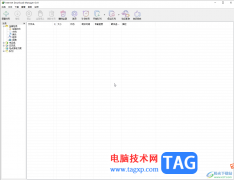 Internet Download Manager禁止下载Windows更新的
Internet Download Manager禁止下载Windows更新的
InternetDownloadManager是idm的全称,这是一款非常好用的下载工具,......
阅读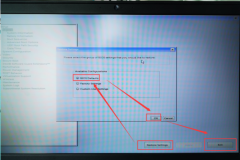 win10wlan不见了解决方法
win10wlan不见了解决方法
wlan在电脑的作用非常的大,但是最近很多使用win10的小伙伴都发......
阅读 dread hunger中文名字叫什么
dread hunger中文名字叫什么
dread hunger中文名字叫什么,dread hunger中文名字叫什么?dread hunge......
阅读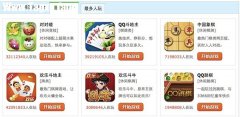 mac怎么玩qq游戏?
mac怎么玩qq游戏?
Mac怎么玩qq游戏?有没有QQ游戏大厅Mac版客户端呢?答案是否定的......
阅读 iPad Pro用户必看Smart Keyboard快捷键组合
iPad Pro用户必看Smart Keyboard快捷键组合
我们使用 iPad Pro 已经有几天时间,不过,一直没怎么好好研究过......
阅读 AMD发布Ryzen Master 2.9.0.209
AMD发布Ryzen Master 2.9.0.209 宏碁发布下一代Swift 5笔记
宏碁发布下一代Swift 5笔记 美光首席执行官表示芯片
美光首席执行官表示芯片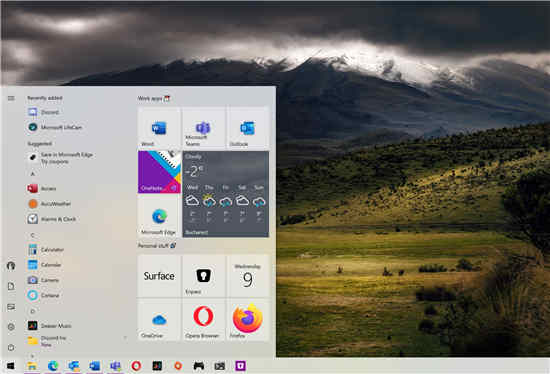 微软正式淘汰Windows10版本
微软正式淘汰Windows10版本 微软将在三天内终止对A
微软将在三天内终止对A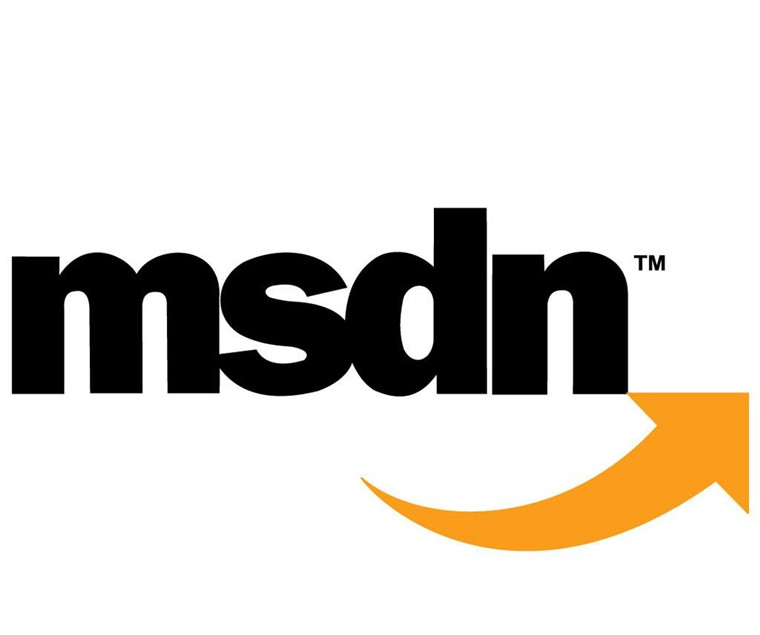 Windows10版本1909的KB5001337更
Windows10版本1909的KB5001337更 计算机病毒的特征,传播
计算机病毒的特征,传播 MX150相当于什么显卡?MX
MX150相当于什么显卡?MX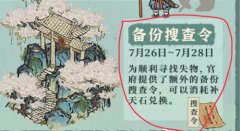 江南百景图备份搜查令在
江南百景图备份搜查令在 津心办显示证书验证失败
津心办显示证书验证失败 《起飞吧兔兔》成就有什
《起飞吧兔兔》成就有什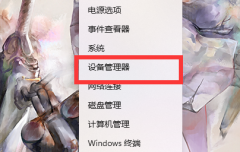 铭鑫nvidia显卡驱动安装不
铭鑫nvidia显卡驱动安装不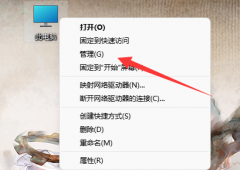 铭鑫r7 240显卡驱动装不上
铭鑫r7 240显卡驱动装不上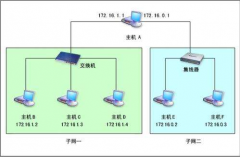 win10默认网关是什么详细介
win10默认网关是什么详细介 XP麦克风音量灰色怎么办
XP麦克风音量灰色怎么办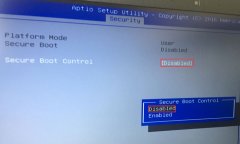 K550VX华硕15.6寸笔记本重装
K550VX华硕15.6寸笔记本重装 win7纯净版是什么意思
win7纯净版是什么意思 PPT批量设置信纸纹理填充
PPT批量设置信纸纹理填充 wps表格突出显示重复数
wps表格突出显示重复数 android5.0 usb调试怎么打开?
android5.0 usb调试怎么打开?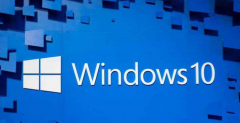 win10和win8哪个好用
win10和win8哪个好用 极路由3使用体验评测
极路由3使用体验评测 华为荣耀路由器怎么设置
华为荣耀路由器怎么设置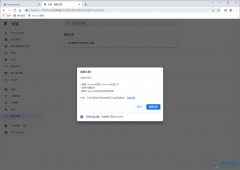
有时候我们会在谷歌浏览器中浏览一些自己喜欢的网页,比如一些网页视频,网页图片等,也会根据自己的需求登录工作网站,因此浏览器帮助我们的有很多,是一款非常便利的浏览器,有的时...
次阅读

AdobePhotoshop是一款非常好用的软件,很多小伙伴在需要处理图片,进行平面设计时都会选择使用该软件。在AdobePhotoshop中如果我们希望将图片上原有的文字颜色加深一点,小伙伴们知道具体该如...
次阅读

在使用ps2021的过程中,我们经常会需要将泛黄的纸张变白,那么究竟是怎么将泛黄的纸张变白的呢?接下来小编就将ps2021将泛黄的纸张变白方法分享如下哦。...
次阅读
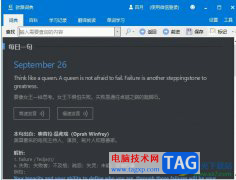
欧路词典是一款多平台离线词典软件,让用户可以在手机上或是电脑上实现外语的学习,为用户带来了许多的帮助,并且能够快速提高英语水平,当用户在使用欧路词典软件时,会发现在查找方...
次阅读
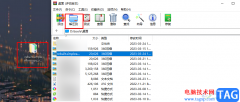
文件压缩包是我们在日常工作与生活中都经常会接触的一种文件类型,这种文件可以将较大的文件压缩成较小的体积,方便分享与保存,在下载到压缩包文件之后,很多小伙伴都会选择使用wi...
次阅读
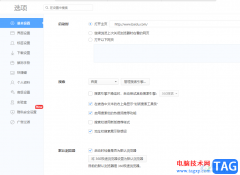
目前市面上的浏览器有很多,但是好用的浏览器却是寥寥可数,有的喜欢edge浏览器,有的小伙伴喜欢谷歌浏览器,还有的小伙伴喜欢360极速浏览器,不管是哪一种浏览器,如果可以帮助到自己...
次阅读

3Ds MAX线条如何添加顶点并编辑呢?今天笔者就讲解3Ds MAX线条添加顶点并编辑的详细步骤,需要学习的朋友就来下文看一看吧,相信对大家一定会有所帮助的。...
次阅读

谷歌浏览器是一款非常受欢迎的软件,很多小伙伴都在使用。在谷歌浏览器中如果我们希望清除历史记录,以保护自己的隐私信息,提高信息的安全性,小伙伴们知道具体该如何进行操作吗,其...
次阅读
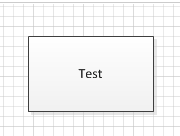
说到Microsoft Office Visio软件,相信很多人都在使用,不过你们了解Microsoft Office Visio中是怎么设置或取消首字母自动大写呢?下文就为各位带来了Microsoft Office Visio中设置或取消首字母自动大写的详...
次阅读
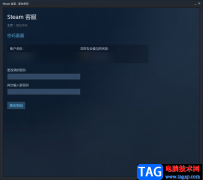
steam是一款游戏平台,但是这款软件是非常好用的一款软件,目前很多小伙伴都喜欢这款软件来购买游戏、下载游戏等,由于这款软件是非常专业的,所以在使用steam的时候,是需要进行登录软...
次阅读
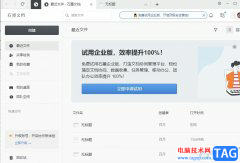
石墨文档是一款功能强大的在线文档软件,可以帮助用户便捷移动办公或是协同办公,实现多人在线编辑或是评论同一份文件,能够有效提高用户的办事效率,因此石墨文档软件成为了用户的办...
次阅读
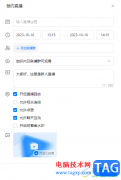
钉钉是我们大家平时都在使用的一款电脑软件,大家可以通过该软件进行直播操作,在进行直播设置的时候还可以进行设置预约直播,当你需要预约下午几点或者是具体的一个时间点进行直播的...
次阅读
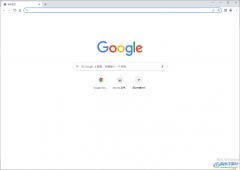
很多小伙伴在使用谷歌浏览器进行访问网页的过程中总是会遇到谷歌浏览器崩溃的情况,遇到这种情况的小伙伴非常的烦恼,但是又不知道怎么解决,今天小编给大家分享三个解决谷歌浏览器崩...
次阅读
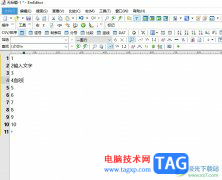
emeditor是一款功能齐全的文本编辑器软件,它为用户提供了比较全面的功能,例如emeditor软件支持不同类型的文本编辑模式,还可以对文本的字体大小、颜色进行修改等,并拥有着无限撤销、重...
次阅读
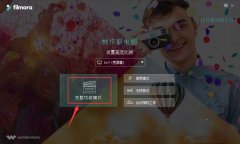
最近不少伙伴咨询万兴喵影filmora怎么加字幕的操作,今天小编就带来了万兴喵影filmora视频加字幕的方法,感兴趣的小伙伴一起来看看吧!...
次阅读